Oppdatert april 2024: Slutt å få feilmeldinger og senk systemet med optimaliseringsverktøyet vårt. Få den nå på denne koblingen
- Last ned og installer reparasjonsverktøyet her.
- La den skanne datamaskinen din.
- Verktøyet vil da fiks datamaskinen din.
Med iCloud for Windows oppdateres bilder, dokumenter og bokmerker på din PC automatisk på Apple-enhetene dine.
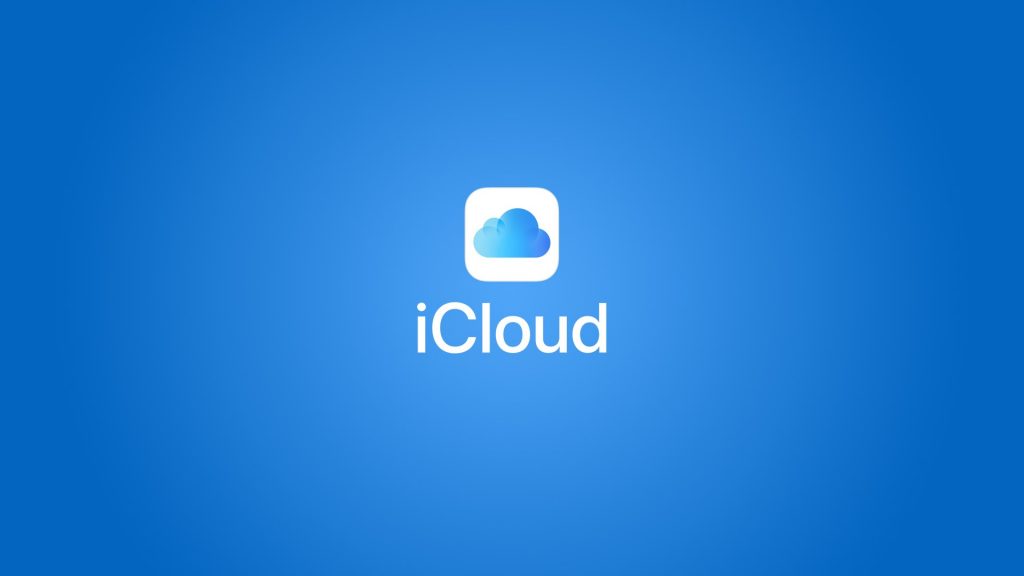
Før du kan gjøre noe, må du installere og konfigurere iCloud for Windows. Den gode nyheten er at det er en enkel prosess. Den beste nyheten er at vi har en omfattende trinnvis guide som tar deg gjennom prosessen:
Hvordan fungerer iCloud på Windows?
Alt du trenger for å få tilgang til iCloud på en Windows-enhet er en Apple ID og passord, som du allerede burde ha hvis du noen gang har eid et Apple-produkt eller brukt iTunes. Det er en Windows iCloud-applikasjon tilgjengelig eksklusivt for Windows 10, men de som bruker Windows 7 eller Windows 8, kan fortsatt få tilgang til iCloud på nettet.
Aktiver iCloud Sync på Windows 10
Hvis du ikke tok vare på det først, er neste trinn å aktivere iCloud-stasjonen i iCloud for Windows.
- Åpne Start-menyen og naviger til iCloud-mappen.
- Derfra må du åpne iCloud-applikasjonen.
- Merk av i ruten ved siden av iCloud Drive i boksen som åpnes.
Det er alt du trenger å gjøre for å aktivere det.
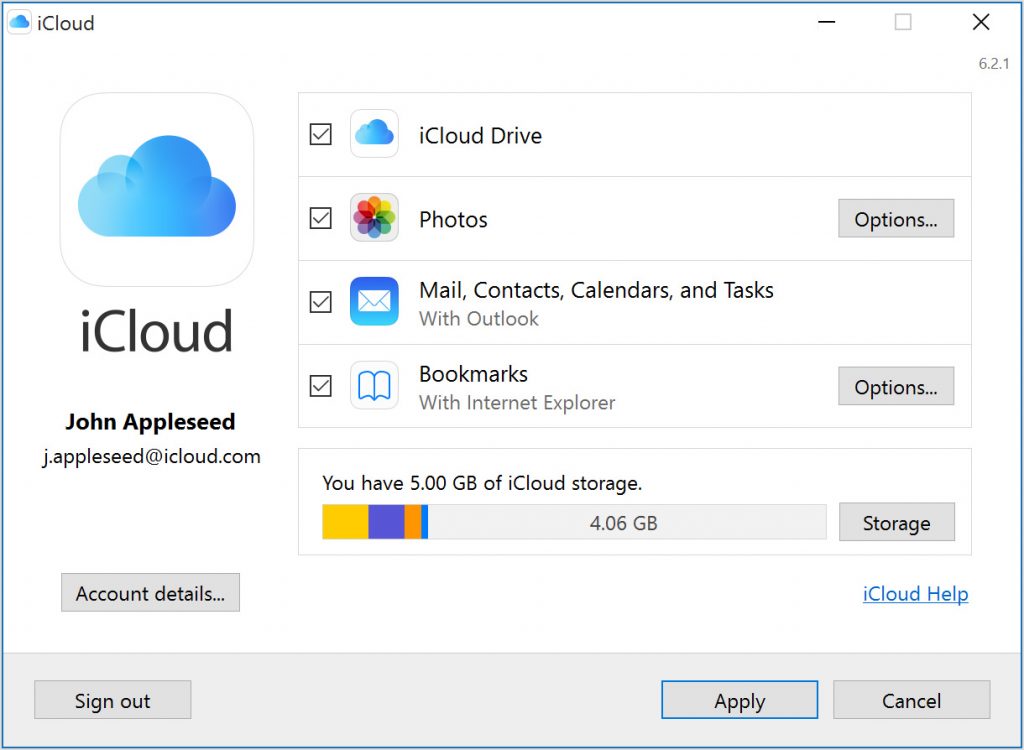
Fest iCloud til hurtig tilgang og startmeny
Når den er aktivert, vil din iCloud Drive mappen er litt begravet. Du finner den under Brukere> Din brukermappe, noe som ikke er veldig nyttig for å komme dit raskt. Du kan feste den til Fest til hurtigmenyen og Start-menyen, Start-menyen eller begge deler.
Oppdatering fra april 2024:
Du kan nå forhindre PC -problemer ved å bruke dette verktøyet, for eksempel å beskytte deg mot tap av filer og skadelig programvare. I tillegg er det en fin måte å optimalisere datamaskinen for maksimal ytelse. Programmet fikser vanlige feil som kan oppstå på Windows -systemer uten problemer - du trenger ikke timer med feilsøking når du har den perfekte løsningen på fingertuppene:
- Trinn 1: Last ned PC Repair & Optimizer Tool (Windows 10, 8, 7, XP, Vista - Microsoft Gold-sertifisert).
- Trinn 2: Klikk på "start Scan"For å finne Windows-registerproblemer som kan forårsake PC-problemer.
- Trinn 3: Klikk på "Reparer alle"For å fikse alle problemer.
- For å legge den til Quick Access i filutforskeren, høyreklikk du på iCloud-stasjonen og velg Pin to Quick Access.
- For å feste til Start-menyen, høyreklikk iCloud-stasjonen og velg Fest til start.
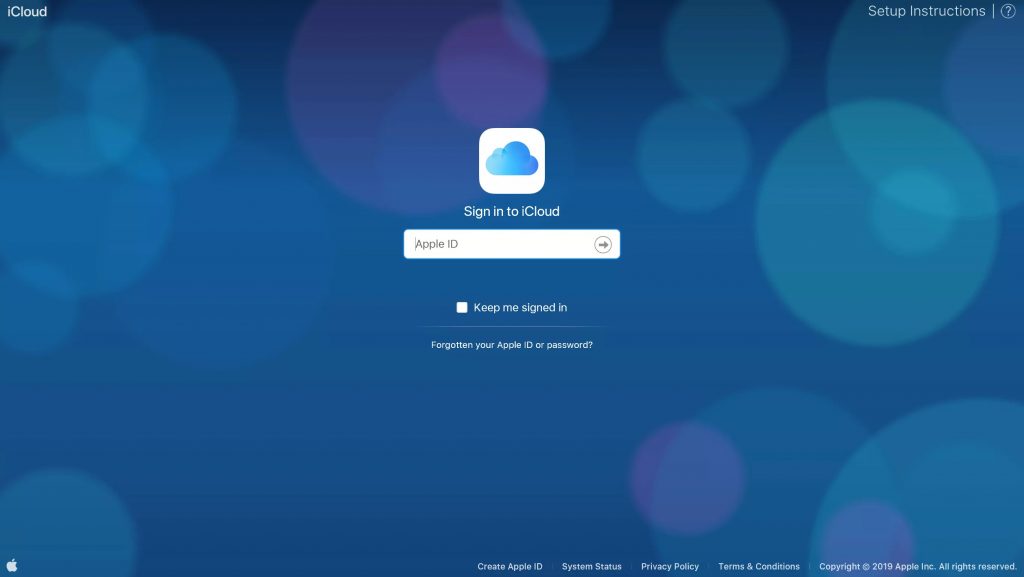
Slik oppretter du en ny mappe i iCloud-stasjonen på en PC
Hvis Mac eller iPhone ikke er hendig, lar iCloud.com deg lage mapper på iCloud-stasjonen din fra en hvilken som helst annen Mac eller PC.
- Åpne nettleseren din og naviger til iCloud.com. (Klikk på lenken!)
- Skriv inn e-postadressen og passordet som er tilknyttet din Apple ID.
- Klikk på iCloud Player.
- Klikk på det nye mappeikonet øverst på skjermen. Det ser ut som en mappe med et pluss (+) symbol inni.
- Skriv inn et navn for den nye mappen.
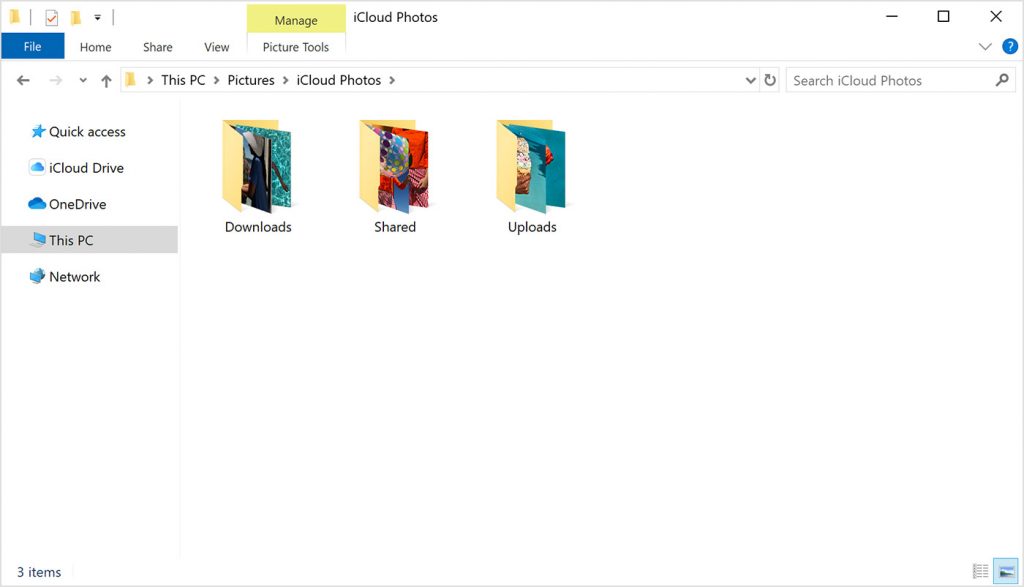
Slik flytter du filer til nye mapper i iCloud-stasjonen på en PC
Du kan også bruke iCloud.com til å flytte filer til forskjellige mapper på hvilken som helst annen Mac eller PC.
- Åpne nettleseren din og naviger til iCloud.com. (Klikk på lenken!)
- Skriv inn e-postadressen og passordet som er tilknyttet din Apple ID.
- Klikk på iCloud-stasjonen.
- Velg mappen du vil flytte filen (e) fra.
- Velg filen (e) du vil flytte til en annen mappe.
- Dra filen (e) til iCloud-stasjonen i nedre venstre hjørne av vinduet.
- Klikk på pil tilbake i øvre venstre hjørne av vinduet for å gå tilbake til hovedmappen på iCloud-stasjonen.
- Velg filene du nettopp flyttet til iCloud-stasjonen.
- Dra og slipp dem inn i mappen der du vil flytte dem.
https://support.apple.com/en-us/HT201391
Ekspert Tips: Dette reparasjonsverktøyet skanner depotene og erstatter korrupte eller manglende filer hvis ingen av disse metodene har fungert. Det fungerer bra i de fleste tilfeller der problemet skyldes systemkorrupsjon. Dette verktøyet vil også optimere systemet ditt for å maksimere ytelsen. Den kan lastes ned av Klikk her

CCNA, Webutvikler, PC Feilsøking
Jeg er en datamaskinentusiast og en praktiserende IT-profesjonell. Jeg har mange års erfaring bak meg i dataprogrammering, feilsøking og reparasjon av maskinvare. Jeg er spesialisert på webutvikling og database design. Jeg har også en CCNA-sertifisering for nettverksdesign og feilsøking.

